Vue globale sur les Spectacles
La Vue globale sur les Activités et les Spectacles/ Événements  donne une vision exhaustive de toutes les fiches spectacles et activités sur une période donnée. Les informations contenues dans les fiches apparaissent de façon synthétique dans les colonnes. Ainsi il est plus facile de suivre l'avancée du travail.
donne une vision exhaustive de toutes les fiches spectacles et activités sur une période donnée. Les informations contenues dans les fiches apparaissent de façon synthétique dans les colonnes. Ainsi il est plus facile de suivre l'avancée du travail.
Important : seules les champs cerclés de bleu dans les fiches spectacles / activités sont visibles dans la Vue Globale.
Exemple : 
Les coches "Confirmé" et "Coproduction" présentes dans l'onglet Général d'un Spectacle / Activité apparaissent en colonnes dans la Vue Globale.
Affichage de la Vue Globale
![]()
Il est possible de personnaliser les colonnes visibles dans la Vue Globale. Lors d'une première utilisation, toutes les colonnes apparaissent.
Info : pour appliquer une mise en page par défaut, cliquez sur la clef grise  en bas à droite de la table. Seules 4 colonnes seront visibles (Artiste / Spectacle / Saison / Genre).
en bas à droite de la table. Seules 4 colonnes seront visibles (Artiste / Spectacle / Saison / Genre).
Personnaliser les colonnes de la Vue Globale :
1/ Cliquez sur le bouton
Quatre groupes de colonnes apparaissent :
- Comptable
- Artistique
- Billetterie
- Autre
2/ Sélectionnez les colonnes à afficher en cochant les cases puis validez.
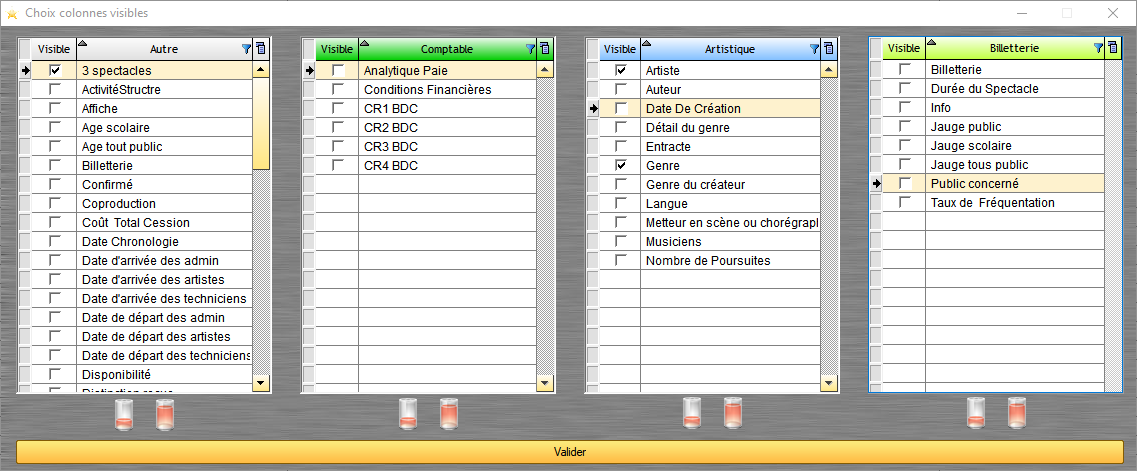
Info : utilisez les verres vides et les verres pleins pour cocher ou décocher toutes les cases d'un groupe.
Important : d'autres colonnes peuvent être ajoutées en passant par la boîte à outils  de la Vue Globale.
de la Vue Globale.
Exemple : 
Les tris
Trier les fiches :
Cette option permet d'afficher uniquement les activités, les spectacles ou les deux.

Rechercher une information dans la table :
1/ Cliquez sur l'entonnoir et tapez votre recherche.
Info : pour retirer votre recherche, actualisez la page.
Trier chronologiquement :
1/ Ouvrir la boîte à outils.
2/ Cochez la case "Tri chronologique" puis le type de descriptions.
En effet le tri s'appuie sur les lignes de planning et recherche :
- les descriptions sources d'événements
= les colonnes "Date du premier spectacle" et"Heure de début" apparaissent.
- toutes les descriptions (soit la première ligne de planning)
= les colonnes "Date de la première ligne de planning" et"Heure de début" apparaissent.
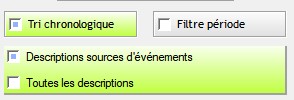
Rappel : les descriptions sources d'événements (autres que Spectacle et SHOW) se paramètrent dans "Outils/Options/onglet "Planning".
3/ Cochez "Filtre période" pour appliquer un filtre de dates sur les lignes de planning triées chronologiquement.
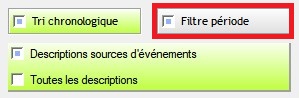
Des champs de date apparaissent au dessus de la table.
Trier sur date chronologique :
1/ Ouvrir la boîte à outils.
2/ Cochez la case "Trier sur dates chronologiques spectacles".

Le tri ne s'appuie plus sur les lignes de planning mais sur un champ nommé "Date chronologie" présent dans l'onglet "Général" sous-onglet "Informations".

Rappel : La date chronologique est une date qui permet aux responsables de la programmation d'avoir un repère temporel sur les futures saisons, tout en ne sachant pas les dates exactes des représentations futures.
Trier par saison :
1/ Ouvrir la boîte à outils.
2/ Cochez la saison dans le champ approprié.
Filtrer par type d'activité :
1/ Ouvrir la boîte à outils.
2/ Cochez 
La liste des types d'activité apparaît.
3/ Sélectionnez le(s) type(s) d'activité souhaité(s).
4/ Actualisez avec le bouton ![]() .
.
Trier par ordre alphabétique :
1/ Cliquez une fois sur une entête de colonnes. La table se triera automatiquement.
Info : pour retirer le tri, actualisez la page.
Les évènements/activités
Pour être distinguées, les fiches activités s'affichent dans la table en caractères gras.
Accéder à un évènement/activité :
1/ Double cliquez sur la ligne de votre choix.
Ajouter un nouvel évènement ou une activité :
1/ En haut à gauche de la fenêtre, cliquez sur l’icône 
2/ Une fenêtre s'ouvre. Cherchez si le titre l'évènement/activité existe déjà avec la loupe  ou taper directement votre titre dans le champ.
ou taper directement votre titre dans le champ.
Info : Si le nom existe déjà, RS activera automatiquement la coche "Activité" si c'est une activité, ou décochera automatiquement si c'est un évènement.
Si c'est une nouvelle activité hors spectacle, cochez l'option "Activités".
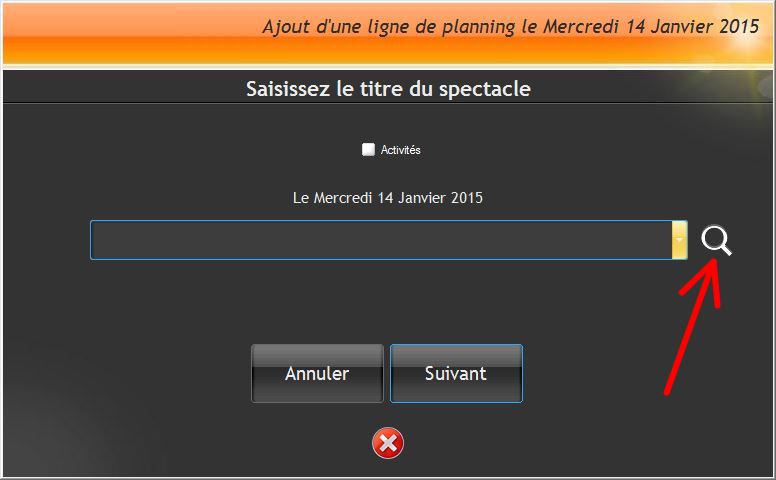
Modifier une fiche artiste ou un groupe d'activités :
1/ Faites un clic droit sur la table.
2/ Cliquez sur « Modifier le groupe d'activités ou l'artiste ».
3/ Saisissez les modifications puis cliquez sur le bouton « Enregistrer ».
Modifier une fiche spectacle ou une activité :
1/ Faites un clic droit sur la table.
2/ Cliquez sur «Modifier l'activité ou le spectacle».
3/ Saisissez les modifications puis cliquez sur le bouton « Enregistrer ».
Ajouter ou modifier des contacts :
1/ Faites un clic droit sur la table.
2/ Cliquez sur « Voir ou ajouter contacts ».
Modifier une fiche artiste ou un groupe d'activités :
1/ Faites un clic droit sur la table.
2/ Cliquez sur « Modifier le groupe d'activités ou l'artiste ».
3/ Saisissez les modifications puis cliquez sur le bouton « Enregistrer ».
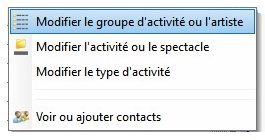
Modifier une fiche spectacle ou une activité :
1/ Faites un clic droit sur la table.
2/ Cliquez sur «Modifier l'activité ou le spectacle».
3/ Saisissez les modifications puis cliquez sur le bouton « Enregistrer ».
Ajouter ou modifier des contacts :
1/ Faites un clic droit sur la table.
2/ Cliquez sur « Voir ou ajouter contacts ».
Modifier un type d'activité sur plusieurs évènements ou activités
1/ Sélectionnez les lignes souhaitées.
2/ Faites un clic droit et choisissez "Modifier le type d'activité".
Les groupes d'évènements/activité
La fonction groupe d'évènement/activité est identique aux groupes de personnes ou aux groupes de lieux.
![]()
La fonction groupe d'évènement/activité est implémentée dans :
- 1 - la vue globale sur les activités et les spectacles
- 2 - le planning général (boîte à outils/volet "Outils")
- 3 - le budget des spectacles
Info : pour en savoir plus, voir le chapitre Groupes
Impression
Imprimer la table de la Vue Globale de spectacles et des activités :
1/ Dans le volet "Impression" de la boîte à outils , sélectionnez soit le format A4 paysage  ou le format A3 paysage
ou le format A3 paysage  .
.
La taille d'impression des caractères peut être modifiée.
Imprimer la liste des spectacles de la Vue Globale :
1/ Allez dans le volet "Impression" de la boîte à outils.
2/ Choisissez un modèle dans le menu déroulant.
Vous pouvez ajouter un titre au document et choisir sa justification.
3/ Cliquez sur le A4 portrait.
Les modèles de Liste de spectacles sont créés dans "Outils/Options/Onglet Client" 
Autres options :
Afficher les couleurs des types d'activités
1/ Ouvrez la boîte à outils.
2/ Cochez  .
.
Exemples de colonnes
- Début
Cette fonction permet de visualiser l'heure de début de la 1ère représentation du spectacle.
Attention : Si vous avez choisi l'affichage "Chronologie sur toutes les descriptions" dans la boîte à outils, ce ne sera pas l'heure du 1er spectacle, mais bien l'heure de la 1ère ligne de planning (celle du déchargement, montage,..).
- Date chronologique
Ceci est une date qui permet aux responsables de la programmation d'avoir un repère temporel sur les futures saisons, tout en ne sachant pas les dates exactes des représentations futures.
Info : dans la boîte à outils, il est possible d'appliquer un tri sur la "Date Chronologique".

- Conditions financières
Chaque spectacle peut avoir des conditions financières différentes, et un champ est désormais disponible dans la fiche du spectacle.
Cette colonne est spécifique, comme les budgets, et donc pas forcément visible et/ou accessible à tous les utilisateurs.
- Confirmé
Si la case est cochée, l'évènement est confirmé.
- Programme
Cette rubrique vous permet de détailler le "programme" du spectacle : les morceaux joués sur un concert, les noms des différentes parties de la représentation, ...
- Billetterie
Des informations variées concernant la billetterie peuvent être indiquées : par exemple les tarifs appliqués à tel spectacle, des remarques pertinentes sur les conditions, ...
- Musiciens
Ce mémo permet d'apporter des renseignements concernant les musiciens.
Il y a aussi les colonnes:
- La Jauge du lieu
- Fréquentation
- Le Taux de fréquentation (croisant les données de la fiche spectacle et de celle du lieu)
- Les Invitations
- La Sécurité
- Le Lieu de repli
- Référent Technique
- Référent Accueil
- la durée du spectacle.
- Numéro d'objet
- Distribution
- Etat des contrats
- Analytique Paie
- Coproduction
- Pas d'hébergement
- Podium, Places numérotées, Billetterie, Programme et Nombre de poursuites : les 5 coches personnalisables de l'onglet Technique
- Entracte
- ...